NDSL 케이스 교체
- TIP 노트
- 2007. 3. 25. 19:04
250x250
728x90
안녕하세요? SevenSigN 입니다.
티스토리 첫 포스팅이네요. ^^;
케이스 교체하기가 만만치 않군요.
외국의 아래주소에서 본 설명을 참고하여 직접 분해하면서 작성한것입니다.
외국사이트 바로가기
NDSL 케이스 교체하실 분들께 조금이나마 도움이 되길 바랍니다.
퍼가실분들은 반드시 '출처'만 밝혀주시기 바랍니다.
이미지나 내용 정정하셔도 좋습니다.
※ 준비물
① 삼각 모형 드라이버. 케이스 주문시 같이 주문하면 됩니다. 있다면 패스~
② 1.2mm의 십자 드라이버 또는 일자 드라이버. NDSL에 일자 나사는 없으나, 일자 드라이버로 충분히 뺄 수 있습니다. 역시 있다면 패스~
③ '커터칼' 정도...
② 1.2mm의 십자 드라이버 또는 일자 드라이버. NDSL에 일자 나사는 없으나, 일자 드라이버로 충분히 뺄 수 있습니다. 역시 있다면 패스~
③ '커터칼' 정도...
※ 주의사항
NDSL 분해시 닌텐도코리아에서 A/S가 되지 않습니다. 제가 전화로 확인한 바로는 유상으로도 안된다고 하니 이점 반드시 유념하시고 해보실 분들만 하시기 바랍니다. 재조립시 작동이 안되고 A/S도 안되는 경우가 발생하더라도 모든것은 본인책임임을 다시한번 상기하시기 바랍니다.
그러면 시작하겠습니다. 사진 다음에 설명 순입니다. 사진에 안보이는 부분이 있을때는 확대해서 보아주세요.

먼저 빨간색 부분의 나사를 풀어주고 풀어낸 나사쪽을 커터칼로 들어내어 배터리 커버를 제거합니다. 그리고 파란색 부분을 드라이버또는 커터칼로 들어내어 배터리를 빼면됩니다.

① 파란색부분의 나사 종류를 확인하고 알맞은 드라이버로 나사를 빼줍니다..
② 노란색부분의 나사는 지금 빼줘도 되고 케이스를 들어내고 빼줘도 됩니다. 보드 고정용이기 때문입니다.
③ 빨간색 부분은 두 구멍을 비교해보시면 왼쪽과 같이 고무마킹으로 덮여 있습니다. 커터칼로 들어내면 오른쪽과 같이 구멍이 들어납니다. 역시 나사를 제거해줍니다.

위 사진은 크롬케이스 구성물입니다. 핑크 뚜껑을 따기전에 한번 보고 가겠습니다.
기본적으로 버튼정도까지는 다 있습니다만, 나사등은 기존걸 사용해야 하기때문에 푸는 나사마다 잘 모아놓도록 합니다. 그리고 분해한 부품들 중 조립시 필요한 부품은 그때그때 언급하도록 하겟습니다.

① 노란색 부분의 나사를 제거해야지 보드가 케이스에서 완전분리됩니다. 왼쪽 노란색부분은 아까 뺐다면 오른쪽 것만 빼주면 되겠습니다.
② 빨간색 나사가 있는 부분은 펜이 들어가는 부분으로 크롬케이스에는 없기 때문에 나사를 풀고 펜보관함과 회색을 띤 부분도 따로 보관하도록 합니다. 크롬케이스에 붙여야 합니다.



빨간 동그라미부분으로부터 케이블을 분리해줍니다.

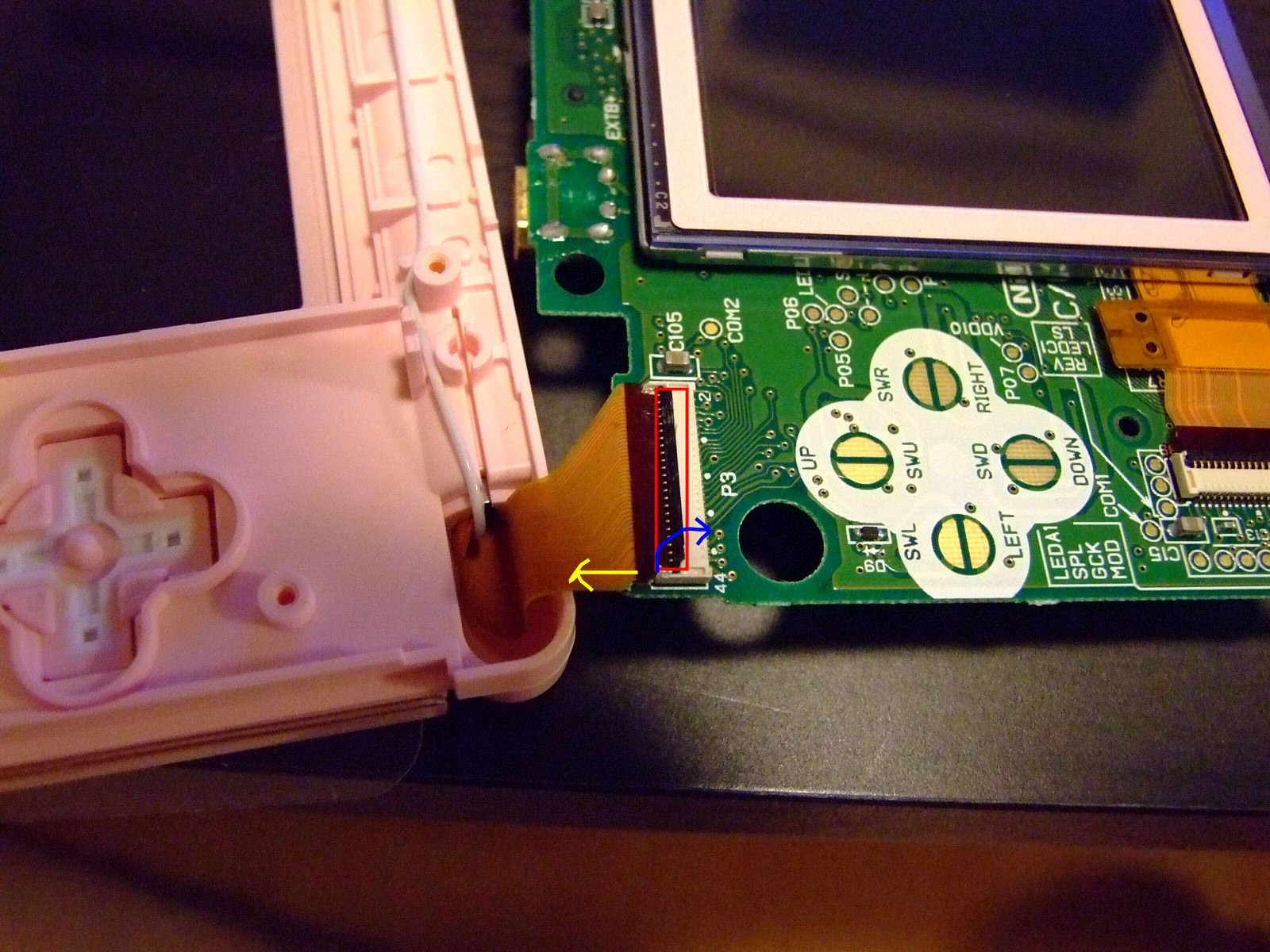

① 저도 정신없이 조립을 하다보니 사진을 못찍은 부분인데, 새로 옮길 케이스에 새로운 버튼들을 맞추어 끼워주시고 아까 분리했던 고무마킹을 버튼위에 올려주시면 됩니다.
② 사진에는 안나왔지만 반대편을 보시면 보드와 LCD가 케이블로 연결이 되어있기 때문에 LCD와 보드를 조심스럽게 같이 잡고 원래 케이스로 부터 들어낸 후 교체할 케이스의 보드에 그대로 얹어주시면 됩니다. 사진은 새로운 케이스에 보드를 얹어놓은 상태입니다.
③ 빨간색 부분의 나사를 빼줍니다. 끝에 지지하고 있던 부분(전원,충전 등을 빨간색, 녹색으로 보여주는 부분)이 분리됩니다. 안에 보시면 두갈래로 된 투명한 것이 끼워져 있는데 이부분도 따로 보관합니다.
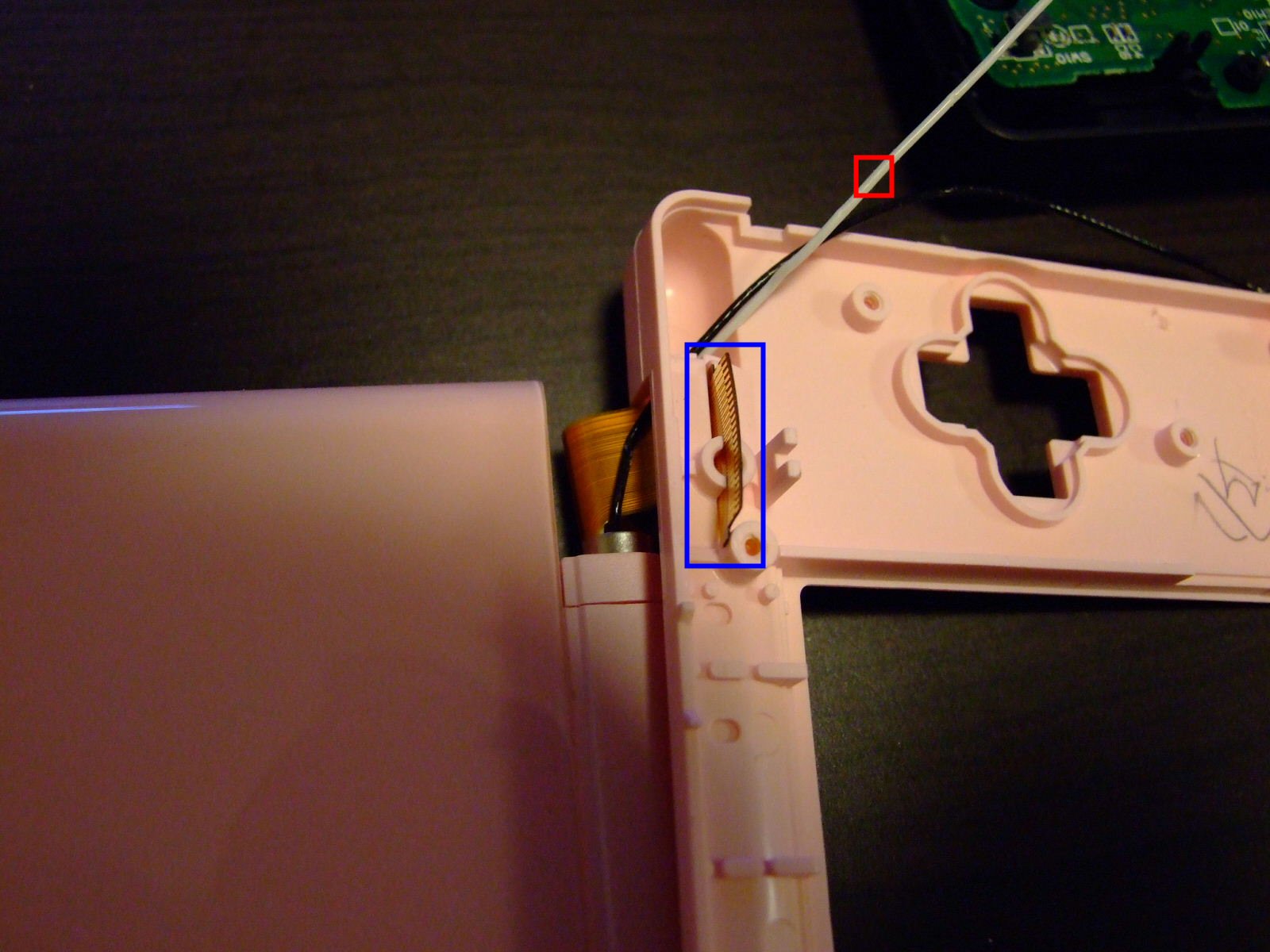


① 빨갠색 부분은 오른쪽으로 빼내서 나중에 새케이스에 꽂아서 사용해야 합니다.
② 파란색으로 표시된 테두리부분이 뒷쪽에 양면테이프로 케이스와 붙어있는 형태입니다. 다음사진을 보시면 이해가 조금 쉬울겁니다.

① 보시는바와 같이 까만색 테이프가 LCD 테두리에 붙어있습니다. 조립할때도 다시 사용해야하기 때문에 잘 뜯어내시기 바랍니다.
② 노란색부분이 마이크입니다. 그대로 들어올리시면 됩니다.
③ 파란색 부분이 위에서 분리해낸 부분인데 돌돌 말아서 화살표방향으로 빼주시면 됩니다.
④ 빨간색 부분은 스피커를 들어내면 있는데, 새 케이스에 스피커를 넣기 전에 똑같이 넣어주면 됩니다.
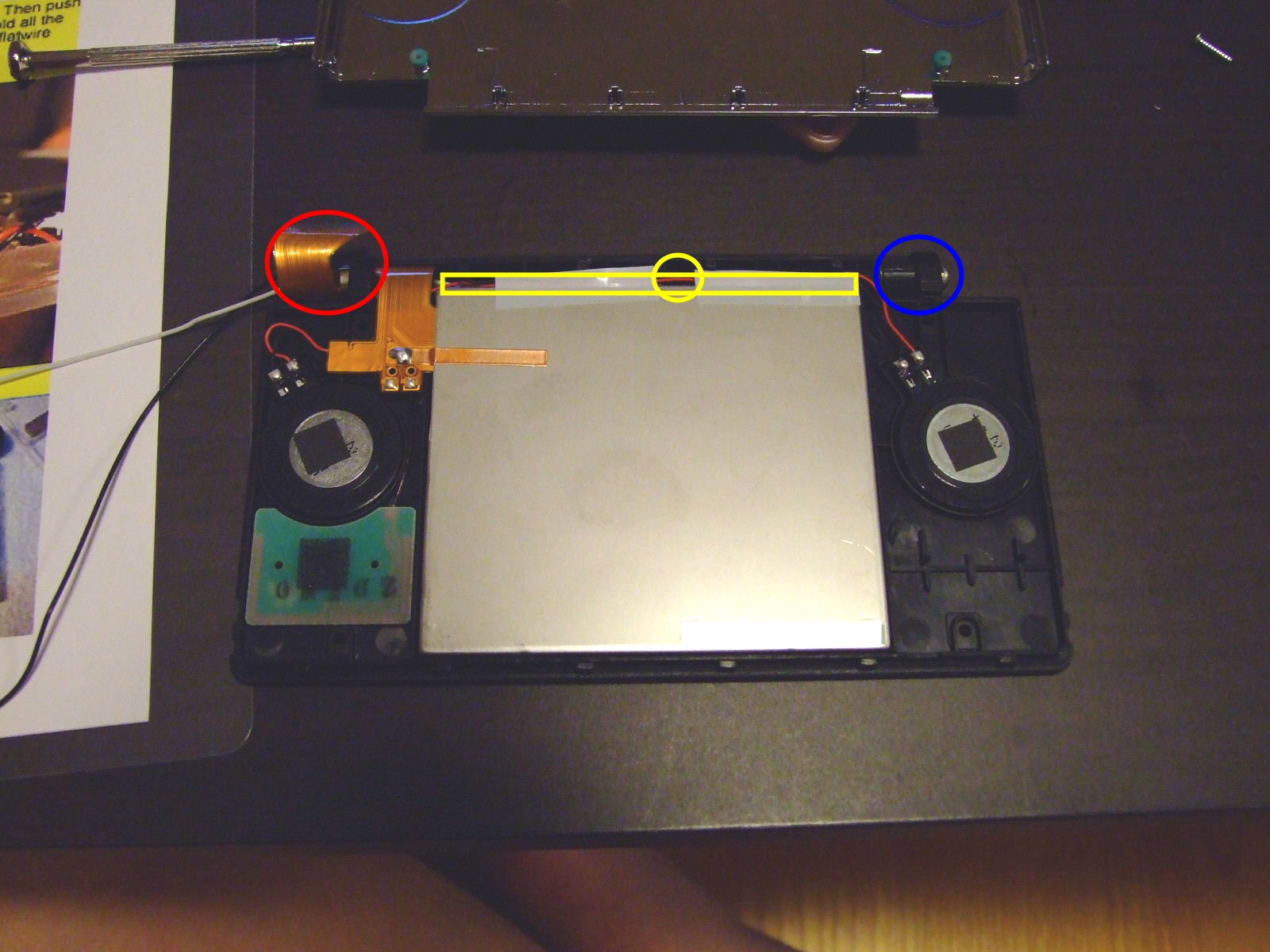
① 파란색 부분은 위에서 빼놓은 걸 다시 꽂은 것입니다.
② 노란색 동그란부분에는 마이크를 잘 꽂아넣고, 네모난 부분의 테잎안쪽으로 선을 잘 정리하면 됩니다.
③ 빨간색 부분은 케이블로 하얀선과 검은선을 돌돌 말은 다음 선을 먼저 밖으로 빼고 말은 케이블을 구멍으끼워 빼내면 됩니다.
케이스 결합시 선이 눌리지 않도록 배선정리를 잘 해줍니다.

합체한 모습입니다. 빨간색부분이 나사로 조여주고, 아까 빼두었던 핑크의 고무마킹으로 다시 끼워준 것입니다.
이제 터치스크린부분의 본체와 연결하는 일만 남았습니다. ^^;

보드를 얹기전에 먼저 노란색 동그라미 반대쪽 모서리부분을 아까 분리해두었던 LED점등하는 부분과 나사(2개)로 결합시켜줍니다. 따로 보관해두었던 '두갈래 나줘진 투명한 부품'을 먼저 끼워줘야 합니다. 그래야 점등이 표시됩니다.
그 다음에 위와 같은 형태로 방금 조립한 위쪽 스크린 부분을 아래에 두고 슬롯이 있는 터치스크린 부분을 위로 올려놓는 형태로 조립을 하면서 노란색부분으로 선과 케이블 빼줍니다.
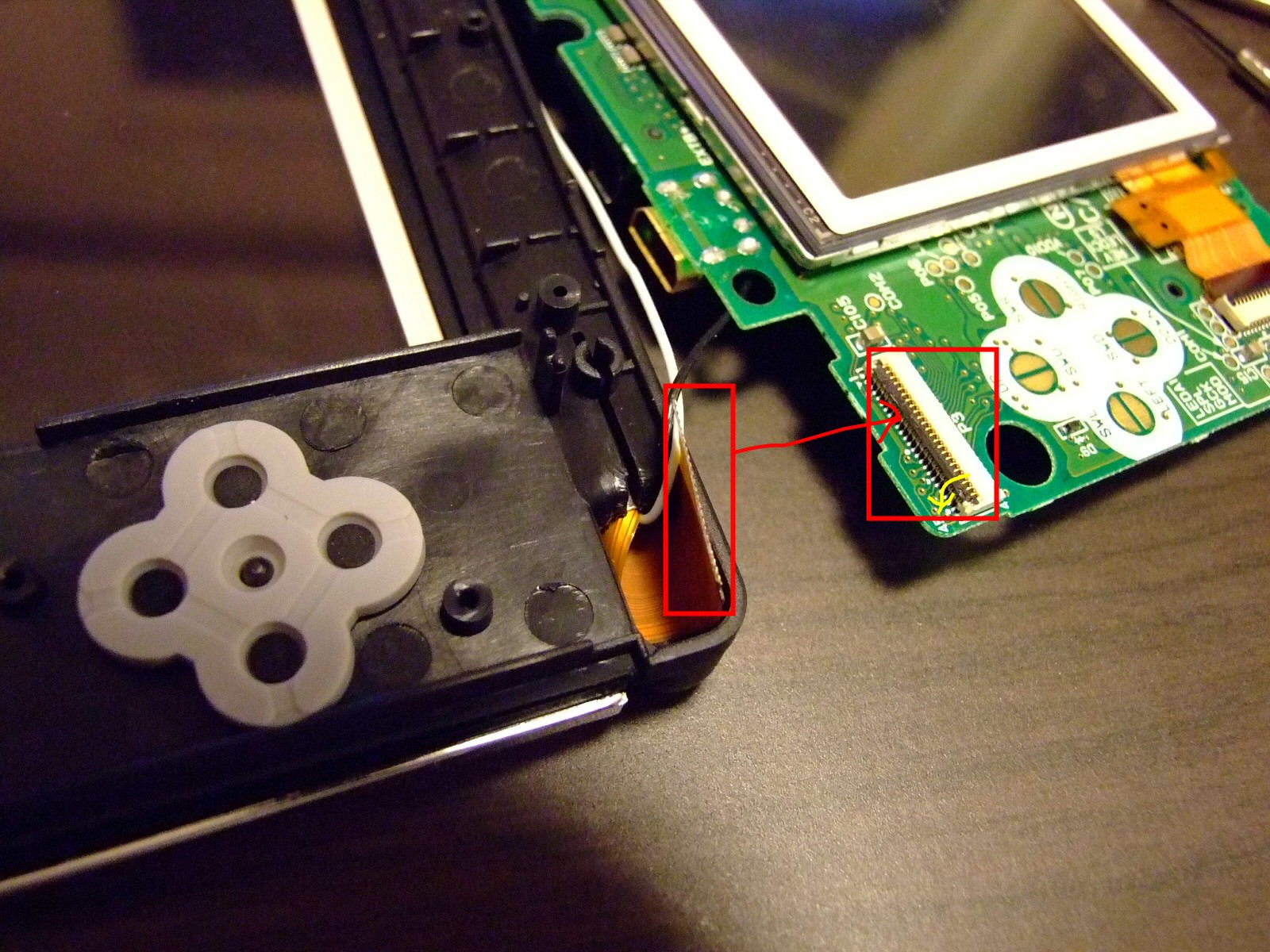
선을 빼준다음 빨간부분의 케이블을 아까 분리한 방법을 생각하며 화살표 방향으로 밀어넣은 다음 노란색 화살표 방향으로 딸깍하는 느낌이 들도록 닫아줍니다. 주의할것은 확실히 밀어넣어줘야한다는것입니다. 다 들어가지 않으면 조립후 화면이 나오질 않습니다.
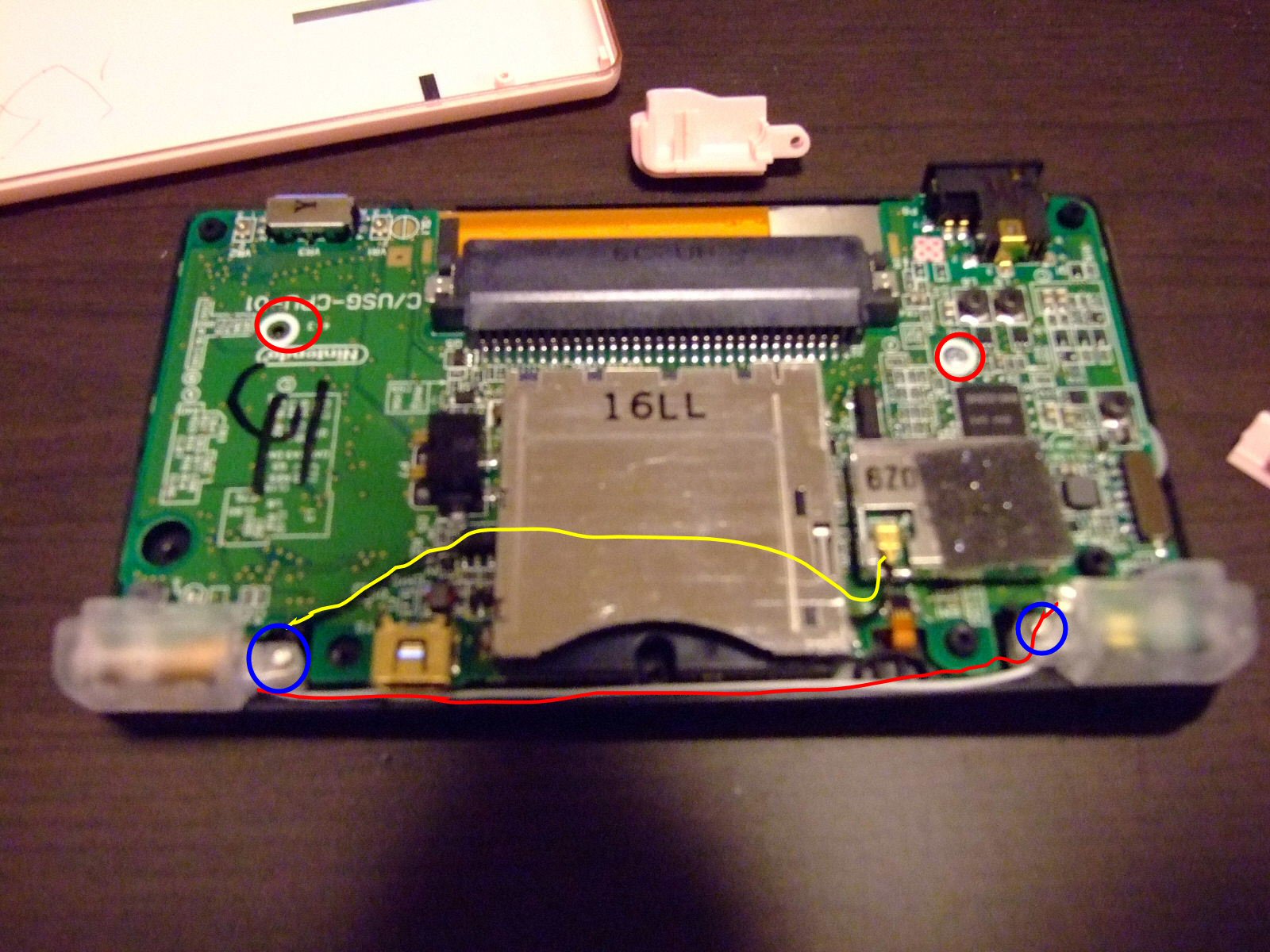
① 노란색 선부분은 카트리지 삽입구 아래쪽으로 밀어넣어서 원래대로 꼽아주고,
② 빨간색 선부분은 사진에서 보이는 것보다 약간 위쪽으로 해서 꼽아줘야 합니다. 케이스를 덮을 시에 선이 눌리지 말아야 한다는 것만 염두하시면 됩니다.
③ 다음에 R버튼과 L버튼을 보관해두었던 스프링과 연결봉으로 파란색부분에 꽂은 후 눌러지는지 확인해줍니다.
④ 그리고 빨간 동그라미 부분을 나사로 고정해줍니다.

언발라스한 상황을 보실 수 있습니다.
원래 핑크에 있던 두 부품을 크롬케이스에 사용을 해줬기 때문입니다. 빨간 부분을 나사로 조여주고, 노란색 부분에는 새케이스에 포함되어 있던 볼륨조정바와 전원바를 꽂아줍니다.
그리고나서 보드위쪽으로 덮어주고 원래대로 나사만 돌려주면 끝입니다. ^^v
아! 배터리 뚜껑을 덮는데 사용하는 나사가 들어가는 홈이 크롬케이스에는 없습니다. 원래 케이스보시면 이 부분을 빼낼 수가 있습니다. 빼서 새 케이스에 사용해주시면 됩니다. 그럼 정말로 조립이 다 되었습니다.



012
완성입니다.
소감 정리...
① 크롬케이스는 지문이 너무 많이 묻고 예상했던 것 처럼 뽀대도 끝내주진 않았습니다. 좀 실망...ㅡㅡ;
② 정품 원래 케이스와 규격이 약간 차이가 나서 어떤 나사구멍은 넓혀주기도 하고 조립하는데 애로가 좀 있습니다.
③ 조립이 잘못되면, 특히 선이 눌리거나 연결부위가 빠지면, 이상한 잡음이 나거나 터치패드가 안되는 경우가 있습니다. 전 분해와 조립을 4번이나 했습니다. ㅡㅜ
② 정품 원래 케이스와 규격이 약간 차이가 나서 어떤 나사구멍은 넓혀주기도 하고 조립하는데 애로가 좀 있습니다.
③ 조립이 잘못되면, 특히 선이 눌리거나 연결부위가 빠지면, 이상한 잡음이 나거나 터치패드가 안되는 경우가 있습니다. 전 분해와 조립을 4번이나 했습니다. ㅡㅜ
내용이 좀 길어서 저도 힘들었군요. 꽤 긴글 읽어주셔서 감사합니다.^^ 질문이나 의견은 댓글을 이용해주세요~
다시 한번 강조합니다.
분해하면 닌텐도코리아에서 A/S 절대 안된답니다.
728x90
반응형
'TIP 노트' 카테고리의 다른 글
| HP MINI 2140 HD 에 해킨토시 설치하기 (iDeneb 10.5.8) (0) | 2011.07.16 |
|---|---|
| 마켓과 앱스토어에도 눈에 띄는 스팸 광고들 (0) | 2011.07.10 |
| 개인용 클라우드 서비스 "SugarSync" (0) | 2011.06.23 |
| 트위터에서 새로운 선보인 Follow 버튼 (0) | 2011.06.01 |
| PC에서 즐기는 "앵그리버드" (0) | 2011.05.12 |
| NDSL 케이스 교체 - 추가사항 (0) | 2007.03.26 |